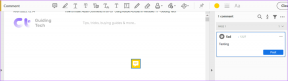תקן את Gears of War 4 לא נטען ב-Windows 10
Miscellanea / / April 05, 2023
Gears of War 4 הוא אחד ממשחקי הפעולה הפופולריים ביותר בזמן אמת. המשחק זמין להורדה ב-Windows Microsoft Store. לעתים קרובות, המשתמשים גילו שהמשחק נתקל בשגיאות טעינה בעת ניסיון להפעיל את משחק Gears of War 4. יכולות להיות סיבות שונות לכך ש-Gears of War 4 לא טעינה בעיות כמו מנהלי התקנים פגומים והגדרות מערכת לא מתאימות. Gears of War 4 לא עובד יכול לגרום לאי נוחות רבה למשתמשים שכן הוא מונע מהם לטעון את המשחק על המחשבים שלהם. במדריך זה, נדון בסיבות ובשיטות לפתרון בעיות של Gears of War 4 שאינן יכולות לטעון.

תוכן העניינים
- כיצד לתקן את Gears of War 4 לא נטען ב-Windows 10
- שיטה 1: שיטות פתרון בעיות בסיסיות
- שיטה 2: כבה את ההגנה בזמן אמת
- שיטה 3: עדכן את משחק Gears of War 4
- שיטה 4: השבת את כלי החישוב Async
- שיטה 5: השבת את סרגל המשחקים
- שיטה 6: אפס את המטמון של Microsoft Store
- שיטה 7: אפשר הרשאות לא מקוונות
- שיטה 8: התקן מחדש את Gears of War 4
כיצד לתקן את Gears of War 4 לא נטען ב-Windows 10
יכולות להיות מספר סיבות לכך Gears of War 4 לא טוען. כמה מהסיבות האפשריות מפורטות להלן.
- לעתים קרובות הבעיה היא בעיית מערכת פשוטה וניתן לתקן אותה על ידי הפעלה מחדש של המערכת.
- שגיאת הטעינה עלולה להתרחש אם שרתי המשחק אינם זמינים.
- מנהלי התקנים גרפיים פגומים או מיושנים נחשבים גם הם סיבה נפוצה לשגיאה.
- תצורה לא נכונה של כרטיס גרפי עלולה גם היא לגרום לשגיאה זו.
- בעיות בחומת האש של Windows כמו הגנה בזמן אמת יכולות גם לגרום לשגיאה זו.
- VPN של צד שלישי יכול לגרום לשגיאה זו על ידי יצירת כתובת IP שגויה.
- קבצי משחק מיושנים יכולים להיות גם הסיבה לטעינת שגיאות.
- הגדרות לא נכונות של כלי Async במשחק Gears of War 4 עלולות לגרום לשגיאה זו.
- הגדרות Game Bar יכולות לגרום לשגיאה זו גם במשחק Gears of War 4.
- שגיאות מטמון ב-Microsoft Store גם אחראיות לפעמים לשגיאה זו.
- גם גרסת DirectX ישנה יותר יכולה לגרום לשגיאה זו.
- שגיאות קבצי משחק כגון קבצים פגומים או חסרים עלולות לגרום לבעיות של Gears of War 4 שאינן פועלות.
זה נפוץ שמשחק Gears of War 4 לא נטען בגלל שרתי המשחקים שאינם זמינים, זה יכול לנבוע מבעיות שונות כמו תחזוקה של שרתים או תקלה טכנית. אתה יכול לוודא אם שרתי המשחק פועלים על ידי ביקור ב- טיפול טוויטר רשמי של המפתחים. במקרה שהשרתים אינם זמינים תצטרך לחכות עד שהבעיה תיפתר.
במדריך הבא, נבדוק את השיטות האפשריות לפתרון השגיאה של Gears of War 4 לא טעינת.
שיטה 1: שיטות פתרון בעיות בסיסיות
להלן מספר שיטות בסיסיות לפתרון בעיות לתיקון השגיאה.
1א. הפעל מחדש את המחשב
לעתים קרובות Gears of War 4 לא יכול לטעון בעיה נגרמת מטעינה לא נכונה של ההגדרה. ניתן לפתור בעיה זו בקלות על ידי הפעלה מחדש של המחשב.
1. נווט אל תפריט התחל ולחץ על כּוֹחַ סמל.
2. כאן לחץ על איתחול אוֹפְּצִיָה.
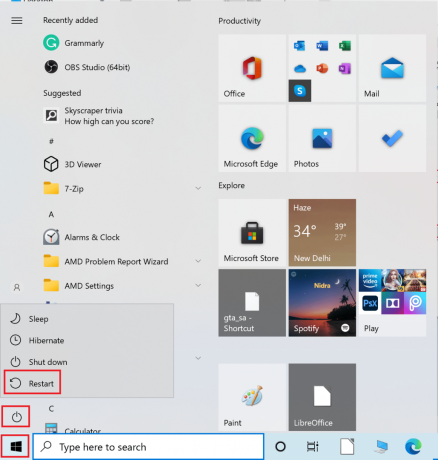
3. חכה שהמערכת תעשה זאת איתחול ולאחר מכן הפעל מחדש את משחק Gears of War 4.
1B. הפעל משחק עם כרטיס גרפי ייעודי
כדי ליהנות ממשחקים מסוימים כגון Gears of War 4, המחשב שלך חייב להיות בעל כרטיס גרפי נפרד או ייעודי כדי למנוע בעיות של Gears of War 4. אם אתה מנסה להפעיל את המשחק על כרטיס גרפי משולב, אתה עלול להיתקע במסך הטעינה. לכן, במחשבים שבהם ניתן להשתמש בשני כרטיסים גרפיים, ודא שאתה משתמש בכרטיס גרפי ייעודי כדי לשחק ב-Gears of War 4.
1C. עדכן את מנהל ההתקן הגרפי
אחת הסיבות העיקריות לשגיאת הטעינה של Gears of War 4 במחשב בזמן משחק היא מנהל התקן גרפי מיושן או פגום. מנהל התקן פגום יכול לגרום למספר שגיאות במחשב שלך. אם אתה נהנה לשחק במשחקי מחשב, וודא שאתה מצויד במנהלי התקנים גרפיים מעודכנים. אתה יכול לבדוק את 4 דרכים לעדכן מנהלי התקנים גרפיים ב-Windows 10 מדריך לעדכון הכרטיסים הגרפיים שלך כדי לפתור את הבעיה של Gears of War 4 לא עובד.

1D. עדכן את Windows
לעתים קרובות הבעיה נגרמת על ידי עדכון Windows פגום. כדי לפתור בעיה זו, תוכל לבדוק באופן ידני אם קיימים עדכוני Windows מהגדרות המערכת. אתה יכול לבדוק את כיצד להוריד ולהתקין את העדכון האחרון של Windows 10 מדריך לבדיקה והתקנה בטוחה של העדכונים האחרונים עבור Windows 10.

1E. עדכן את DirectX
DirectX הוא כלי עזר שמסופק על ידי Windows. הוא מכיל קבוצה של מנהלי התקנים ורכיבים ב-Windows המאפשרים לתוכנה ליצור אינטראקציה ולטעון את כרטיסי הגרפיקה והשמע שלך. אם אתה משתמש בגרסת DirectX מיושנת, זה עלול לגרום לשגיאות טעינה של Gears of War 4 בכל פעם שאתה מנסה לטעון או להפעיל את המשחק. לפיכך, עליך לשקול לבדוק את גרסת DirectX כדי לפתור את בעיית ה-Gears of War 4 לא טעינת. קרא את המדריך שלנו על כיצד לעדכן DirectX ב-Windows 10.
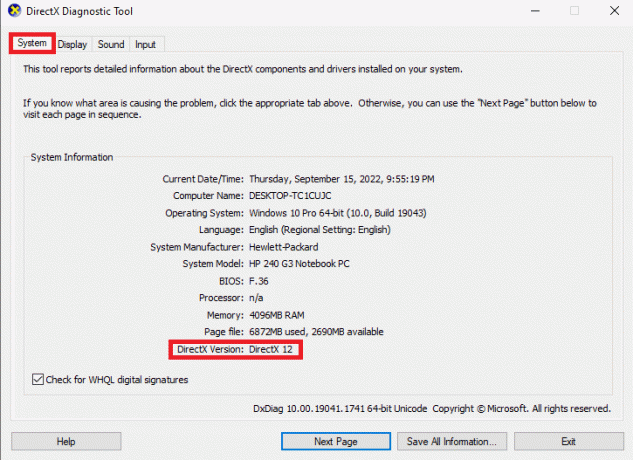
קרא גם:תקן את קריסת ה-Star Citizen ב-Windows 10
1F. השבת את חומת האש של Windows (לא מומלץ)
לפעמים, הבעיה יכולה להיגרם על ידי חומת האש של Windows. זה יכול להוביל לשגיאות שונות ב-Windows שכן חומת אש יכולה לחסום קבצים ואפליקציות שהיא מחשיבה בטעות כאיום. אתה יכול לבדוק את כיצד להשבית את חומת האש של Windows 10 מדריך להשבית בבטחה את חומת האש של Windows במחשב שלך כדי לתקן את הבעיה של Gears of War 4 לא עובד.
הערה: בדרך כלל, השבתת חומת האש של Windows אינה מומלצת מכיוון שהיא עלולה להפוך את המחשב שלך לפגיע לווירוסים ותוכנות זדוניות. לכן, היזהר בעת השבתת חומת האש של Windows כדי לתקן את בעיית הטעינה של Gears of War 4.
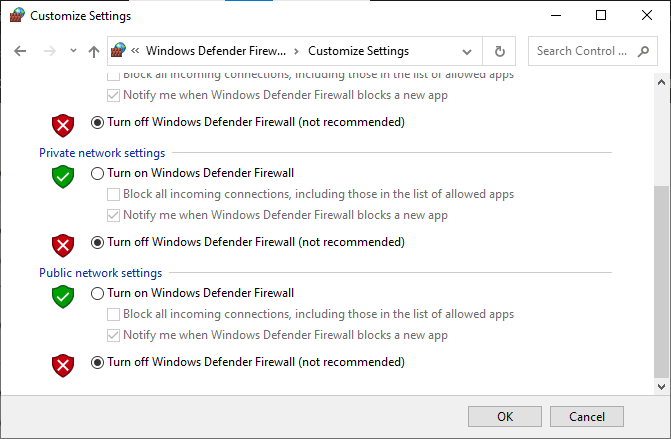
1G. השבת אנטי וירוס של צד שלישי (אם ישים)
בדומה לחומת האש של Windows, אנטי-וירוס של צד שלישי יכול גם לגרום לשגיאת אי-טעינת Gears of War 4. כדי לפתור בעיה זו אתה יכול לנסות להשבית את האנטי וירוס של צד שלישי במחשב שלך. אתה יכול לבדוק את כיצד להשבית את האנטי וירוס באופן זמני ב- Windows 10 מדריך לביצוע השלבים כדי להשבית בבטחה את האנטי וירוס של צד שלישי.

1H. השבת את שרת VPN
אם אתה משתמש בשירות VPN במחשב שלך כדי לגלוש באינטרנט זה עלול לגרום לשגיאות בזמן משחק Gears of War 4. בעיה זו יכולה להיגרם עקב כתובת IP לא תקינה הנגרמת על ידי ה-VPN. אתה יכול לנסות להשבית את ה-VPN במחשב שלך כדי לפתור בעיה זו. עיין במדריך שלנו על כיצד להשבית VPN ו-Proxy ב-Windows 10 כדי להשבית בבטחה את ה-VPN במחשב שלך.
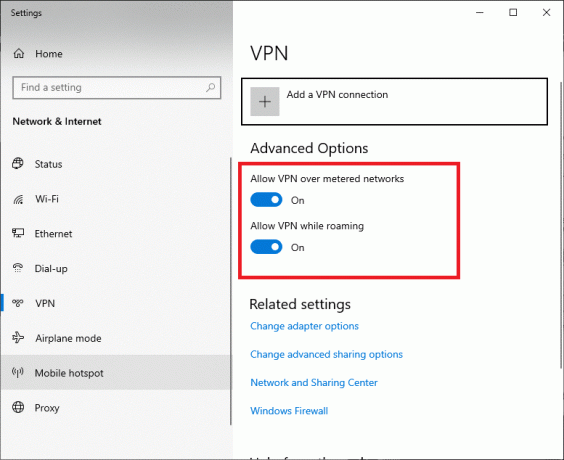
שיטה 2: כבה את ההגנה בזמן אמת
לפעמים Gears of War 4 לא בעיית טעינת המשחק נגרם על ידי Windows Defender. כאשר Windows Defender מאתר באופן שגוי קובץ כתוכנה זדונית, הוא יכול למחוק אותו כדי להגן על המחשב שלך. אתה יכול לכבות את ההגנה בזמן אמת כדי לפתור בעיה זו.
1. הקש על מקשי Windows + I יחד כדי לפתוח הגדרות.
2. לחץ על עדכון ואבטחה הגדרה.

3. מהתפריט בצד שמאל, לחץ על אבטחת Windows.
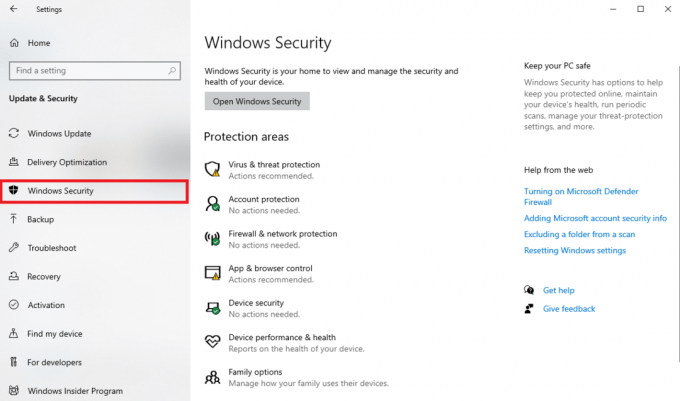
4. לחץ על הגנה מפני וירוסים ואיומים.

5. תַחַת הגנה מפני וירוסים ואיומים, לחץ על נהל הגדרות.
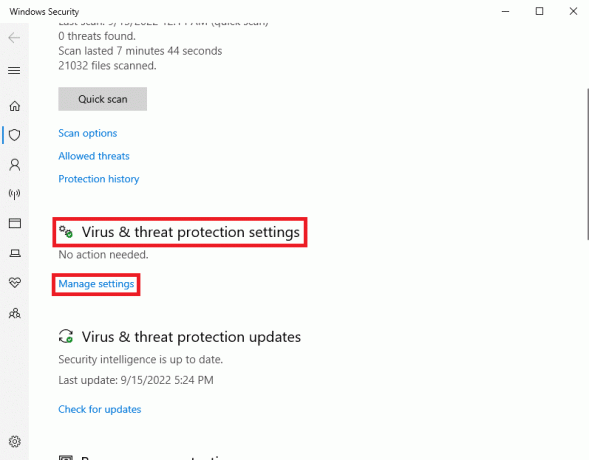
6. לכבות הבורר עבור הגנה בזמן אמת.
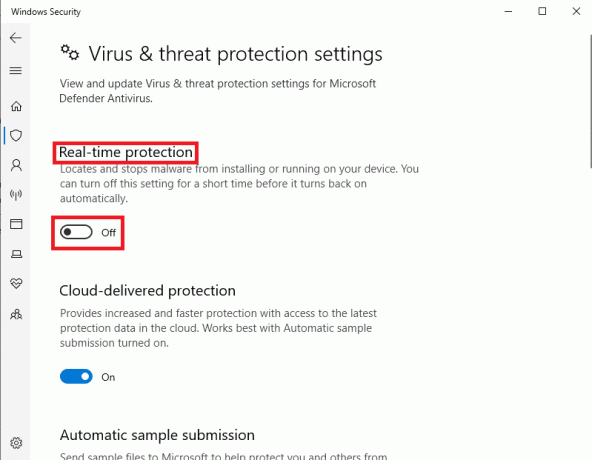
קרא גם:תקן את Avast לא מעדכן הגדרות וירוסים
שיטה 3: עדכן את משחק Gears of War 4
אם יש כמה עדכוני מערכת זמינים למשחק Gears of War 4, כדאי לשקול להוריד אותם כדי להימנע מבעיית הטעינה של Gears of War 4. חשוב לעדכן אפליקציות במחשב שלך כדי למנוע שגיאות עקב קבצים מיושנים כדי למנוע בעיות כגון Gears of War 4 בעיית לא עובד.
1. בתוך ה תפריט התחל סוג חיפוש חנות מיקרוסופט, ולחץ על לִפְתוֹחַ.

2. הקלק על ה סִפְרִיָה תפריט בחלונית השמאלית.

3. כעת אתר ולחץ על קבל עדכונים כדי להוריד את העדכונים הזמינים.
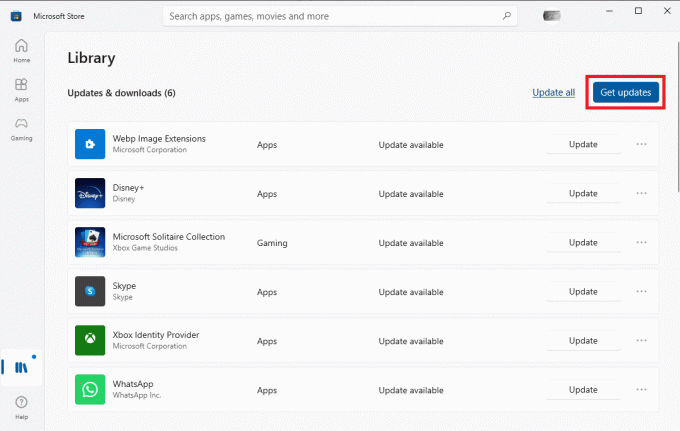
4. לאחר התקנת העדכונים הפעל מחדש את המחשב ולהפעיל מחדש את משחק Gears of War 4 כדי לבדוק שהבעיה של Gears of War 4 לא יכולה לטעון תוקנה.
שיטה 4: השבת את כלי החישוב Async
Async compute הוא כלי ב-Gears of War 4 שעוזר לשפר את הפלט הגרפי של המשחק במחשב שלך. עם זאת, משתמשים רבים התלוננו גם על מקרים שבהם זה מתנגש עם המשחק וגורם לו לקרוס. אם אתה מתקשה לטעון את המשחק, אתה יכול לנסות להשבית את כלי המחשוב Async.
1. הפעל את Gears of War 4 משחק במחשב שלך.
2. לחץ על אפשרויות.
3. בחר וידאו - מתקדם תפריט, ו לכבותמחשוב א-SYNC.
הערה: אתה יכול גם להשבית את תכונת ה-Async מאפשרויות הכרטיס הגרפי שלך אם היא זמינה שם.

4. לבסוף, שמור את השינויים ו להפעיל מחדש את המשחק.
קרא גם:תקן שגיאת WOW51900309 ב-Windows 10
שיטה 5: השבת את סרגל המשחקים
סרגל המשחקים הוא תכונה ב-Windows המאפשרת למשתמשים לצלם צילומי מסך ולהקליט משחק ברקע תוך כדי משחק. לפעמים תכונת סרגל המשחקים לא עובדת עם המשחק Gears of War 4 ויכולה להוביל להתרסקות או שגיאת אי טעינת Gears of War 4 במשחק. כדי לפתור את הבעיה של Gears of War 4 לא עובד, אתה יכול לנסות להשבית את אפשרויות סרגל המשחק וה-DVR מהגדרות Windows כדי לפתור את הבעיה של Gears of War 4 לא יכול לטעון.
1. הפעל את הגדרות Windows.
2. לחץ על משחקים.

3. לאחר מכן, לחץ על Xbox Game Bar בחלונית השמאלית.

4. לכבות הבורר עבור הפעל את Xbox Game Bar.
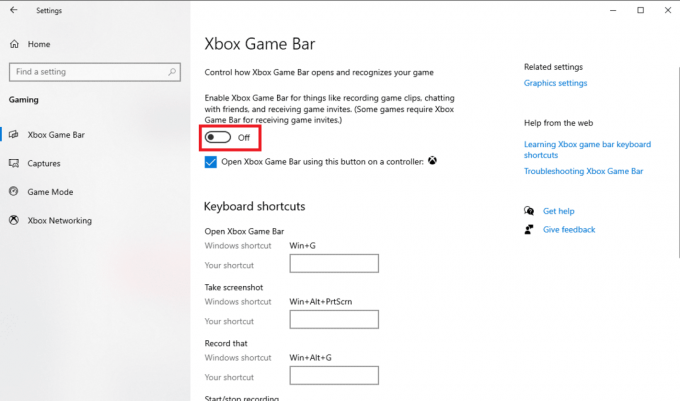
5. עכשיו, נווט אל לוכדים מהחלונית השמאלית.

6. לכבות הבורר עבור הקלט ברקע בזמן שאני משחק במשחק.
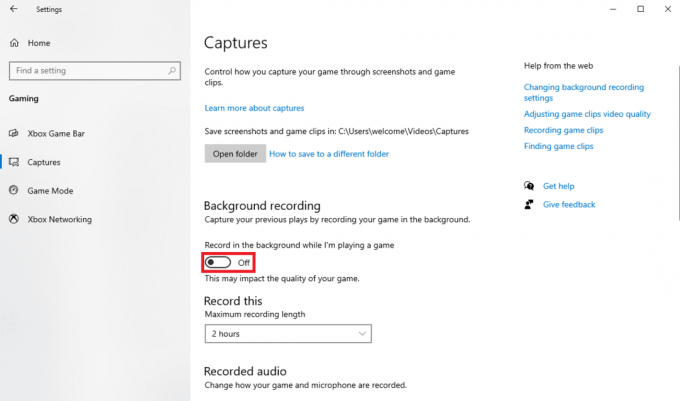
7. לבסוף, סגור את החלון ו הפעל מחדש את המחשב.
שיטה 6: אפס את המטמון של Microsoft Store
לפעמים הבעיה במשחק Gears of War 4 יכולה להיגרם על ידי קבצי מטמון פגומים ב-Microsoft Store. ניתן לפתור בעיה זו על ידי ניקוי נתוני המטמון מהחנות.
1. לחץ על מפתח Windows, הקלד שורת פקודה ולחץ על הפעל כמנהל.

2. הקלד את ה wsreset.exe הפקודה ולחץ על מקש Enter כדי לאפס את חנות מיקרוסופט מטמון.
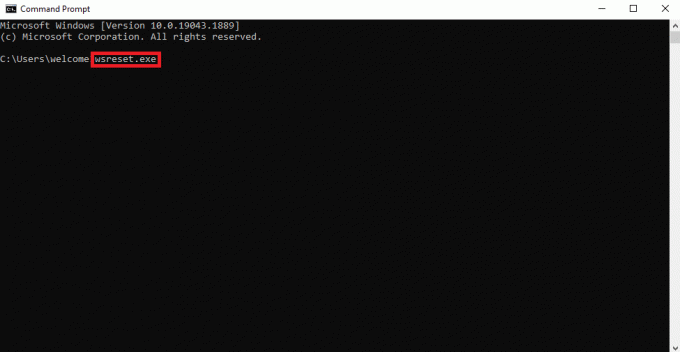
3. חלון ריק יופיע לכמה רגעים.
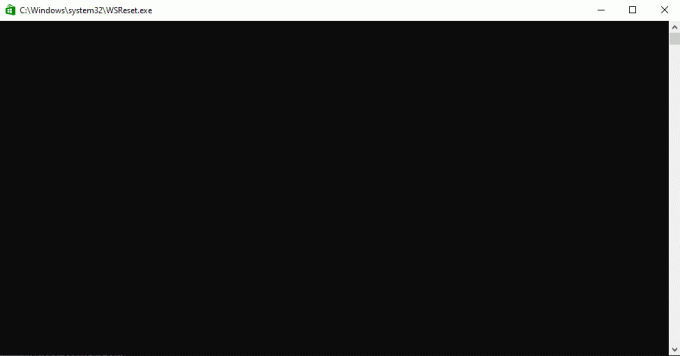
4. לחכות ל חנות Windows להיפתח מעצמו ואז להפעיל מחדש את המשחק.
קרא גם:תקן את קוד השגיאה של Microsoft Store 0xc03f300d
שיטה 7: אפשר הרשאות לא מקוונות
לפעמים בעיות בטעינת Gears of War 4 נגרמות בגלל שלא הפעלת הרשאות לא מקוונות ב-Microsoft Store. אם זה המקרה, עליך לשקול להפעיל את ההרשאות מ-Microsoft Store
1. פתח את ה חנות מיקרוסופט אפליקציה.
2. לחץ על שלך סמל פרופיל מהפינה השמאלית העליונה ובחר הגדרות אפליקציה.
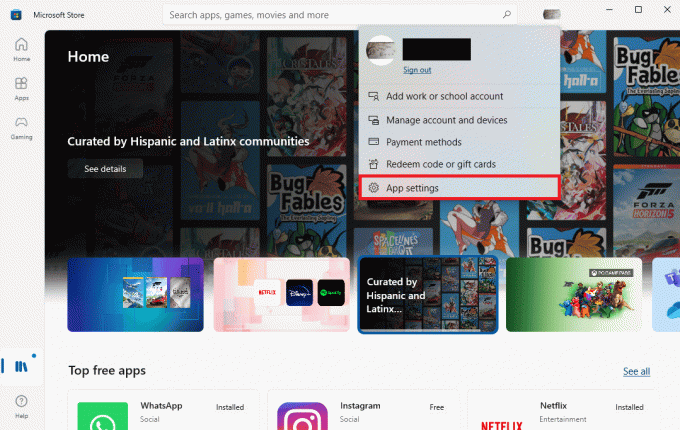
3. גלול מטה אל הרשאות לא מקוונות מקטע ולהחליף אותו עַל.
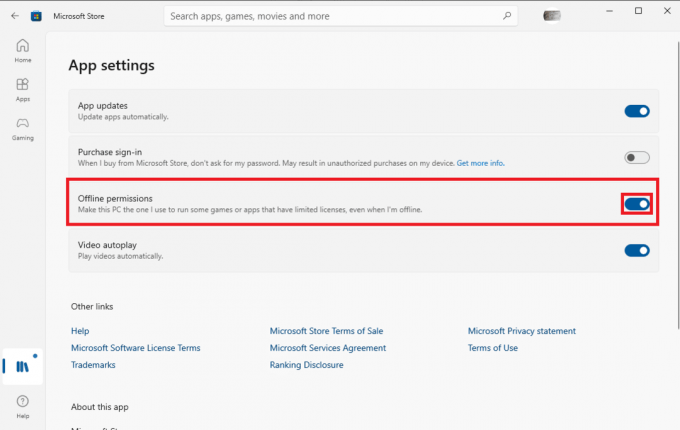
4. השקה מחדש Gears of War 4 כדי לבדוק אם הבעיה של Gears of War 4 לא עובד נפתרה.
קרא גם:תקן את שגיאת Microsoft 0x80070032 ב-Windows 10
שיטה 8: התקן מחדש את Gears of War 4
אם אף אחת מהשיטות שהוזכרו קודם לכן לא עובדת בשבילך, ואתה ממשיך לקבל את אותה שגיאה. כדאי לשקול להתקין מחדש את משחק Gears of War 4 לחלוטין. יהיה עליך להסיר את תוכנת המשחק הקיימת. בצע את השלבים המוזכרים להלן כדי להסיר את ההתקנה של משחק Gears of War 4 שלך בבטחה כדי לפתור את הבעיה של Gears of War 4 לא עובד.
1. הקש על מפתח Windows, הקלד לוח בקרה, ואז לחץ על לִפְתוֹחַ.

2. הגדר את הצג לפי > קטגוריה, ולאחר מכן לחץ על הסר התקנה של תוכנית אוֹפְּצִיָה.

3. מרשימת התוכניות המותקנות, נווט אל Gears of War 4 תכנית.
4. לחץ לחיצה ימנית על Gears of War 4 ולחץ על הסר את ההתקנה.

5. אשר את הסרת ההתקנה והמתן עד שהתהליך יסתיים.
6. כעת, הפעל את חנות מיקרוסופט אפליקציה.
7. לחפש אחר משחק Gears of War 4 בתוך ה שורת החיפוש ולחץ על לקבל.

שאלות נפוצות (שאלות נפוצות)
שאלה 1. למה המשחק Gears of War 4 לא נטען?
תשובות שגיאת הטעינה במשחק Gears of War 4 נגרמת עקב גורמים שונים כמו מנהלי התקנים פגומים של כרטיס גרפי ובעיות תוכנה זדונית.
שאלה 2. כיצד לתקן את שגיאת הטעינה של Gears of War 4?
תשובות אתה יכול להשתמש בשיטות שונות כדי לפתור את בעיות הטעינה של Gears of War 4 כגון עדכון דרייברים, השבתת אנטי וירוס, עדכון קובץ המשחק וכו'.
שאלה 3. האם Microsoft Store יכולה לגרום לשגיאה של Gears of War 4?
תשובות בעיות נתוני המטמון ב-Microsoft Store יכולות לגרום לבעיות שונות ביישומים ומשחקים רבים כמו בעיות טעינה במשחק Gears of War 4.
מוּמלָץ:
- תיקון לא משתמש כעת בתצוגה המצורפת לבעיית שולחן העבודה של NVIDIA GPU
- תקן שגיאה של הגדרות וידאו של CS GO לא שומרת
- תיקון Can't Left Click בגיליון League of Legends
- תיקון לא ניתן לעדכן את World of Warcraft BLZBNTAGT00000840 שגיאה
אנו מקווים שהמדריך הזה עזר לך והצלחת לפתור את הבעיה Gears of War 4 לא נטען נושא. ספר לנו איזו שיטה עבדה עבורך. אם יש לך הצעות או שאלות עבורנו אנא הודע לנו בקטע ההערות.

אילון דקר
אילון הוא סופר טכנולוגי ב-TechCult. הוא כותב מדריכי הדרכה כבר כ-6 שנים וכיסה נושאים רבים. הוא אוהב לכסות נושאים הקשורים ל-Windows, אנדרואיד, ואת הטריקים והטיפים האחרונים.